Hướng dẫn cách tắt tính năng AI của Copilot trong Notepad cho Windows 11
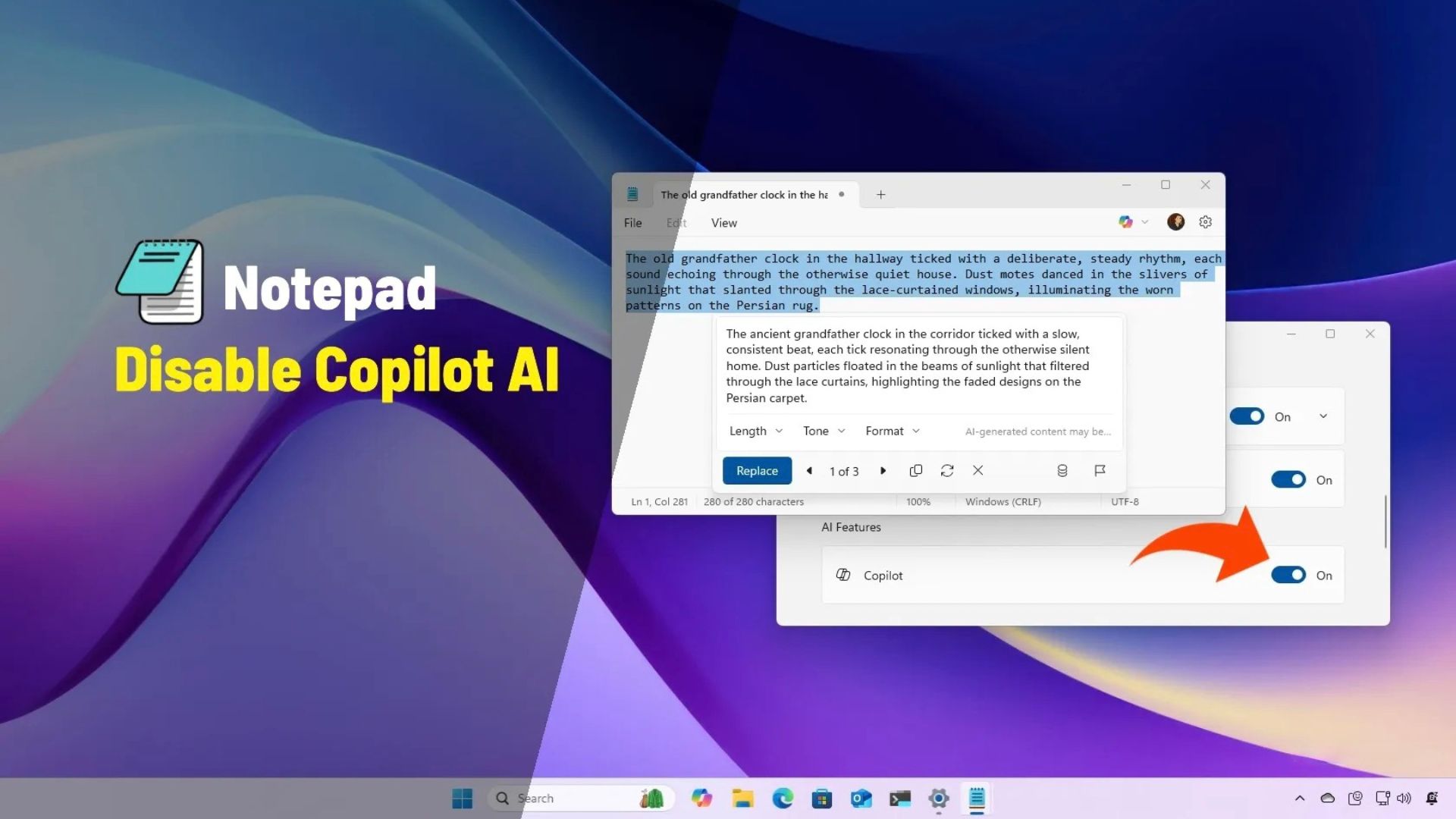
Nếu bạn đang sử dụng Notepad trên Windows 11, bạn có thể đã để ý thấy menu “Copilot” nằm cạnh hồ sơ tài khoản Microsoft của bạn. Menu này cung cấp quyền truy cập vào các tính năng AI dựa trên đám mây mà Microsoft muốn bạn sử dụng trong ứng dụng ghi chú, chẳng hạn như “Rewrite” (Viết lại) để diễn đạt lại văn bản đã chọn và “Summarize” (Tóm tắt) để làm cho văn bản ngắn gọn và rõ ràng. Ngoài ra, bạn sẽ tìm thấy các tùy chọn để làm cho văn bản ngắn hơn hoặc dài hơn, và thậm chí bạn có thể thay đổi giọng điệu và định dạng.
Mặc dù chúng có thể nhằm mục đích tăng cường khả năng sử dụng, nhưng một số người dùng thấy điều đó không cần thiết vì ứng dụng này vốn được cho là một trình soạn thảo văn bản đơn giản. Hơn nữa, việc sử dụng các tính năng này yêu cầu bạn đăng nhập bằng tài khoản Microsoft và tiêu tốn credit AI.
Nếu không có đăng ký Microsoft 365, bạn sẽ được cấp tối đa 15 credit mỗi tháng. Ngược lại, người đăng ký nhận được tới 60 credit hàng tháng. Mỗi lần tương tác với các tính năng AI trong dịch vụ Microsoft sẽ bị trừ một credit. Điều này đã làm dấy lên lo ngại trong người dùng, những người coi đây là một chiến thuật để quảng bá đăng ký Microsoft 365.
Nếu bạn không thấy cần thiết các tính năng Rewrite, Summarize hay bất kỳ tính năng AI nào khác, bạn có thể dễ dàng vô hiệu hóa chúng. Thậm chí bạn có thể gỡ cài đặt hoàn toàn Notepad.
Trong hướng dẫn này, tôi sẽ giải thích các bước để vô hiệu hóa các tính năng AI của Notepad trên Windows 11.
Xem thêm: Hướng dẫn cách đăng nhập với tư cách quản trị viên trên Windows 10 hoặc 11
1. Vô hiệu hóa các tính năng AI Copilot trong Notepad trên Windows 11
Để vô hiệu hóa các tính năng AI của Notepad, hãy làm theo các bước sau:
1. Mở ứng dụng Notepad.
2. Nhấp vào nút Cài đặt (Settings) ở góc trên bên phải.
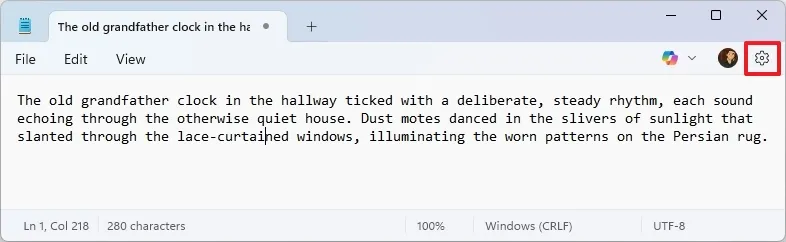
3. Tắt công tắc chuyển đổi Copilot trong mục “AI Features” (Tính năng AI) để vô hiệu hóa Rewrite, Summarize và các tính năng khác.
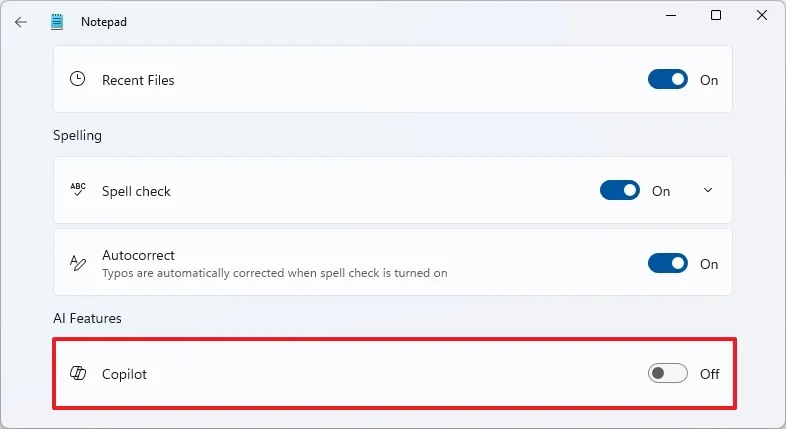
Sau khi hoàn thành các bước, các tính năng AI sẽ không còn khả dụng trong ứng dụng ghi chú, và thao tác này cũng sẽ xóa lời nhắc tài khoản Microsoft khỏi Notepad.
2. Bật lại các tính năng AI Copilot trong Notepad trên Windows 11
Để bật lại các tính năng Copilot trong Notepad, hãy làm theo các bước sau:
1. Mở ứng dụng Notepad.
2. Nhấp vào nút Cài đặt (Settings) ở góc trên bên phải.
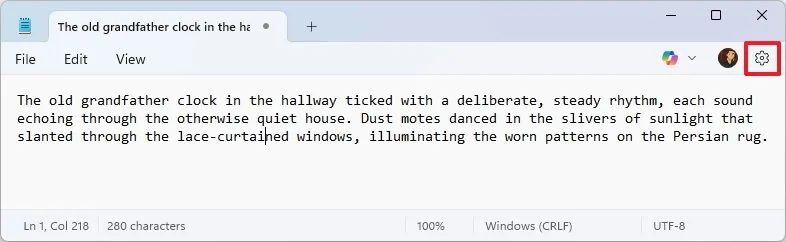
3. Bật công tắc chuyển đổi Copilot trong mục “AI Features” (Tính năng AI) để kích hoạt các tính năng.
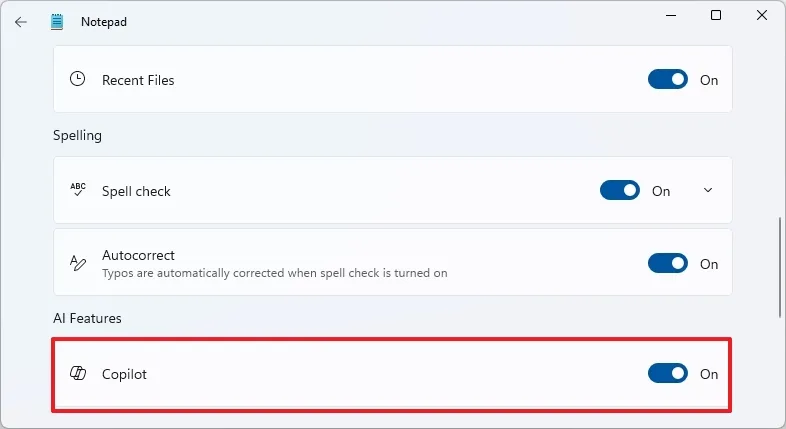
Sau khi hoàn thành các bước, các tính năng AI Copilot sẽ được bật, và bạn có thể cần đăng nhập vào tài khoản Microsoft của mình để tiếp tục sử dụng tính năng này, nhưng không cần phải đăng nhập để sử dụng Notepad.
Lưu ý quan trọng: Người dùng cũng lo lắng rằng công ty sẽ biến Notepad thành một ứng dụng trả phí (premium) yêu cầu tài khoản Microsoft. Tuy nhiên, điều này không phải là trường hợp. Đó là một trường hợp thông tin sai lệch khác từ Microsoft. Bạn có thể sử dụng ứng dụng ghi chú mà không cần tài khoản. Việc đăng nhập chỉ bắt buộc nếu bạn muốn truy cập tính năng AI.
3. Kết luận
Tắt tính năng AI của Copilot trong Notepad trên Windows 11 là một cách đơn giản để tùy chỉnh trải nghiệm sử dụng theo ý muốn, giúp bạn tập trung vào công việc ghi chú mà không bị phân tâm bởi các tính năng AI. Với các bước hướng dẫn chi tiết, bạn có thể dễ dàng điều chỉnh Notepad để phù hợp với nhu cầu cá nhân, mang lại sự tiện lợi và hiệu quả tối đa. Hãy thử áp dụng ngay để tận hưởng một Notepad gọn gàng và đúng với phong cách của bạn!
Nếu bạn cần thêm mẹo tùy chỉnh Windows 11 hoặc đang tìm kiếm các thiết bị công nghệ chất lượng để nâng cấp trải nghiệm làm việc, hãy ghé thăm COHOTECH – cửa hàng công nghệ uy tín với đa dạng sản phẩm hiện đại và dịch vụ hỗ trợ tận tâm, luôn sẵn sàng đồng hành cùng bạn trong mọi nhu cầu công nghệ.
Hãy để lại bình luận bên dưới để chia sẻ trải nghiệm của bạn khi tắt tính năng Copilot hoặc đặt câu hỏi nếu cần thêm sự trợ giúp. Đừng quên chia sẻ bài viết này với bạn bè và cộng đồng để cùng khám phá những mẹo hay trên Windows 11! Cảm ơn bạn đã đọc và ủng hộ!






























